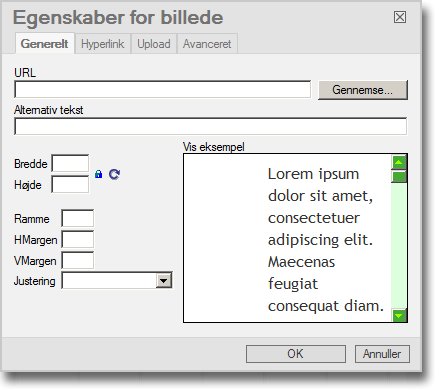Description of Problem / Solution:
Lea spørger:
Jeg synes godt nok, at det er svært med denne hjemmeside. Hvordan får jeg billeder ind på hjemmsiden? Det kan godt være, at det bare er mig, der ikke er tålmodig nok... 
Vil du hjælpe?
Anders svarer:
Ja, naturligvis vil jeg hjælpe dig! Det er i virkeligheden ret nemt at få billeder på en hjemmeside - når man ved hvordan: 
Du skal simpelhen bare referere til billedet - dvs. linke til ressourcen!
Det kan du enten gøre med en relativ URL eller en absolut URL:
"Relativt" betyder et link i forhold til den side, som kalder ressourcen, f.eks.
images/mit_billede.jpg,
"Absolut" betyder et link til en ressource på Internettet, f.eks.
http://www.my_domain.dk/db/user/images/mit_billede.jpg,
Men det er jo klart, at man skal have noget at linke til, dvs. en URL på Internettet! 
I praksis betyder det dog blot, at du skal uploade dit billede til webserveren:
Det gør du ved at klikke på  (i ver. 1.4 og nyere kan du uploade direkte fra billed-menuen, se fanen "Upload" til højre på grafikken herunder) (i ver. 1.4 og nyere kan du uploade direkte fra billed-menuen, se fanen "Upload" til højre på grafikken herunder)
Herved åbner du systemets uploader.
1. Vælg det billede, som du ønsker at uploade, (brug evt. "Browse / Gennemse" - knappen til at finde det),
2. Bestem destinations mappen (hvortil du ønsker at uploade billdet, default er "Image Folder" [/user//images]),
3. Klik på knappen "Upload file(s) to the webserver!".
Herefter får du en kvittering for, at du har uploadet dit billede til serveren: Resultatet viser filstørrelse/type og destinationsmappen.
Herefter er det blot at linke til din nyeligt uploadede ressource (billede) og det gør du ved at åbne din WYSIWYG - editoren og klikke på det lille billed-ikon  og udfylde nedenstående dialogboks: og udfylde nedenstående dialogboks:
 |
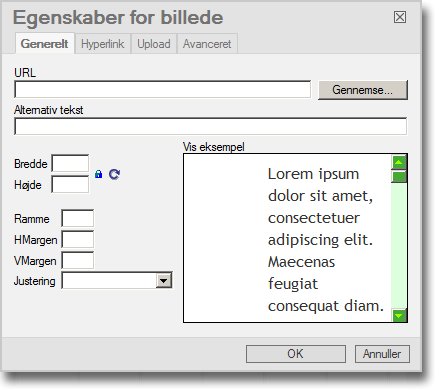 |
| Version 0.9, 1.0, 1.1, 1.2 og 1.3 |
Version 1.4 og nyere... |
Hints:
Image URL/URL: Absolut eller relativ sti til billedfilens navn (det er smartest at bruge relativ sti),
 I ver. 1.3 og ældre kan du også (dobbelt-)klikke i indtastningsfeltet. Herved åbnes en billed-browser, som du kan navigere rundt i indtil du finder det ønskede billede. Herefter klikker du på billedfilens navn vil filnavnet med tilhørende sti (path) indsættes i indtastningsfeltet og billed-browseren lukkes. I ver. 1.4 og nyere kan du klikke på knappen "Gennemse..." I ver. 1.3 og ældre kan du også (dobbelt-)klikke i indtastningsfeltet. Herved åbnes en billed-browser, som du kan navigere rundt i indtil du finder det ønskede billede. Herefter klikker du på billedfilens navn vil filnavnet med tilhørende sti (path) indsættes i indtastningsfeltet og billed-browseren lukkes. I ver. 1.4 og nyere kan du klikke på knappen "Gennemse..."
(Hvis du vil se billedet inden du lukker billedbrowseren, klikker du blot på det lille ikon til venstre for filnavnet)
Preview/Vis eksempel: Når du har indsat URLen, kan du kontrollere den ved at klikke på "Preview"-knappen; så kan du se billedet,
Alternate text/Alternativ tekst: Her kan du indsætte en tekst, som vises når markøren føres hen over billedet,
Layout og Spacing/Bredde, Højde,  / /  Ramme H/Vmargen og Justering: Her angives kanter på billedet, placering og afstand. I ver 1.4 giver ikonerne Ramme H/Vmargen og Justering: Her angives kanter på billedet, placering og afstand. I ver 1.4 giver ikonerne    mulighed for at at låse/åbne højde/bredde-forholdet hvis du skalerer billederne i højde og bredde, samt at nulstillebillederne til deres originale størrelse. mulighed for at at låse/åbne højde/bredde-forholdet hvis du skalerer billederne i højde og bredde, samt at nulstillebillederne til deres originale størrelse.
Du kan se mere om links ved at læse i g-links vidensbank (finder du på www.g-link.dk -> Hjælp -> g-link vidensbank).
Søg på "link" eller læs vidensbankens artikel 4 ("Relative stier og åbning af link") + 8 ("Mere om links").
Husk også på, at din browser skal tillade popup-vinduer for at du kan arbejde med WYSIWYG - editoren.
Du kan læse mere om browser-indstillinger i artiklen "Indstillinger af Internet Explorer" i vidensbanken.
|











 (i ver. 1.4 og nyere kan du uploade direkte fra billed-menuen, se fanen "Upload" til højre på grafikken herunder)
(i ver. 1.4 og nyere kan du uploade direkte fra billed-menuen, se fanen "Upload" til højre på grafikken herunder) og udfylde nedenstående dialogboks:
og udfylde nedenstående dialogboks: